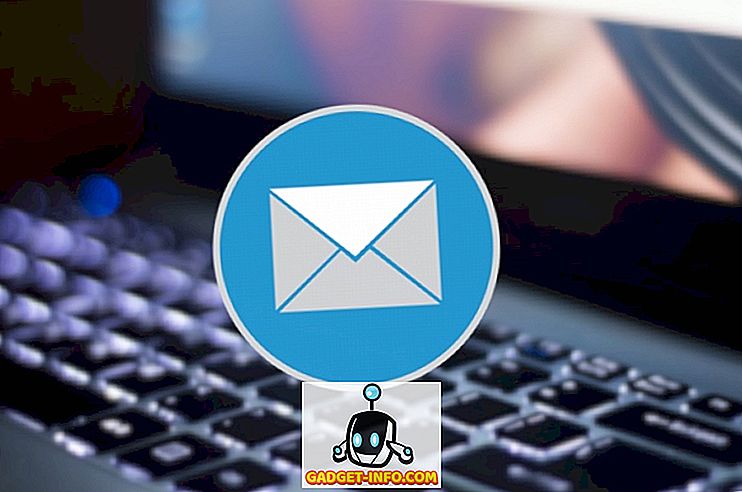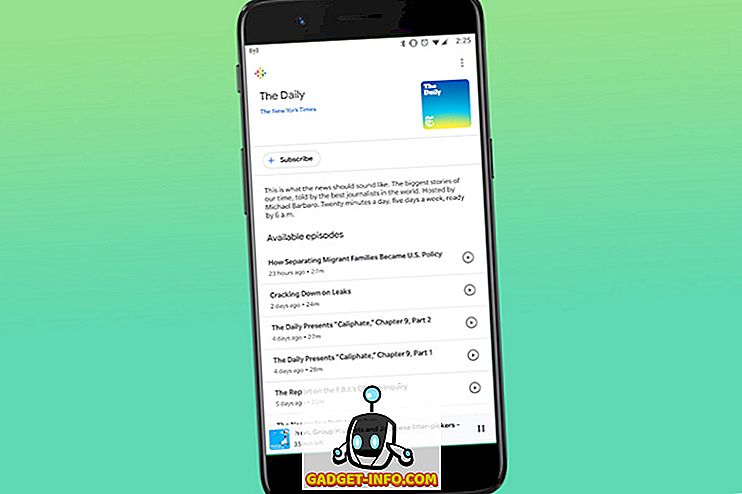Ja jūs plaši strādājat ar Excel mājās, darbā vai mājas birojā, jums ir greznība izveidot darblapas tieši tā, kā vēlaties. Tomēr katrai personai ir savas quirks un metodes darbam ar Excel. Daži izvēlas organizēt datus kolonnās un citās rindās.
Ja kāds jums sniedz Excel failu un vēlaties, lai dati tiktu rādīti citā režīmā, jūs varat viegli pārvērst kolonnas rindās un rindās kolonnās, izmantojot Excel iebūvēto funkciju Transpose . Būtībā ir divi veidi, kā pārnest datus programmā Excel: kopējot un ielīmējot vai izmantojot transponēšanas funkciju. Lai gan abi pārņems jūsu datus, viņi strādā atšķirīgi, ko es paskaidrošu tālāk.
Transponēt, izmantojot funkciju TRANSPOSE
Pieņemsim, ka kāds dod jums Excel failu ar datiem, kas sakārtoti kolonnās, un jūs vēlaties, lai dati būtu rindās.
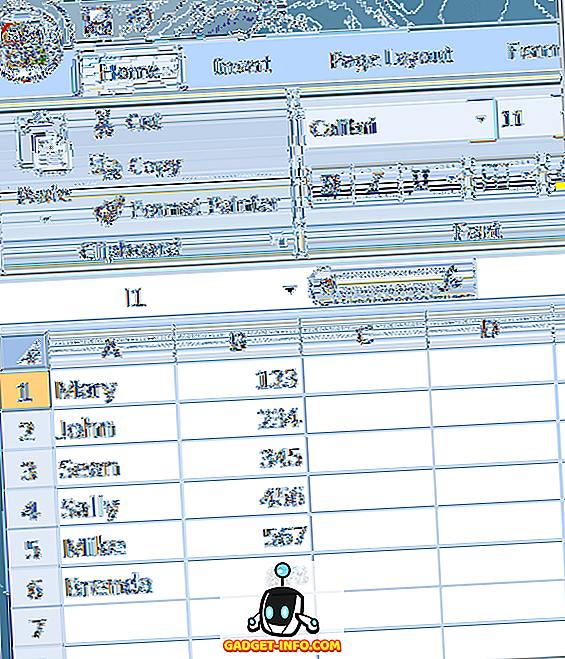
Sāciet, atlasot apgabalu, kurā vēlaties pārnest datus no kolonnām uz rindām. Iepriekš minētajā piemērā ir norādīts, ka dati aizņem A1 līdz B6. Tas ir 2 līdz 6 (2 × 6) datu tabula. Lai atlasītu transponēšanas apgabalu, jums ir nepieciešams pretējs vai 6 līdz 2 (6 × 2) laukums. Uzsākot A12 šūnu (vai citur, kur vēlaties pārnest datus), atzīmējiet 6 × 2 zonu .
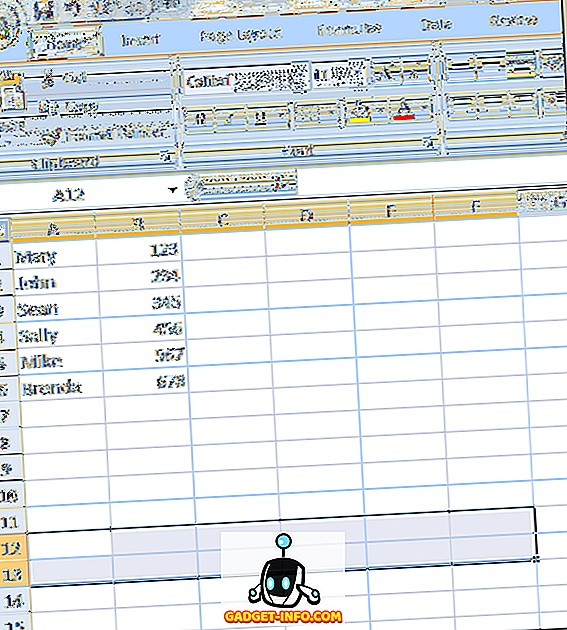
Ņemiet vērā, ka šūnas, ko izvēlējāmies, ir A12 līdz F13, 6 × 2 zona. Izvēloties šo apgabalu, noklikšķiniet uz iepriekš esošās formulas joslas . Pārliecinieties, vai izvēlētais apgabals joprojām ir izvēlēts pirms formulas ievadīšanas. Tagad formulas joslā ierakstiet šādu formulu
= transponēt (a1: b6)
bet vēl nepiespiediet Enter. Šīs formulas ievadīšana programmā Excel atšķiras no vairuma citu formulu. Kad noklikšķināsiet uz Enter, jums ir jānospiež Ctrl un Shift taustiņi. Tātad nospiediet Ctrl + Shift + Enter . Tagad Excel darblapai vajadzētu izskatīties šādi:
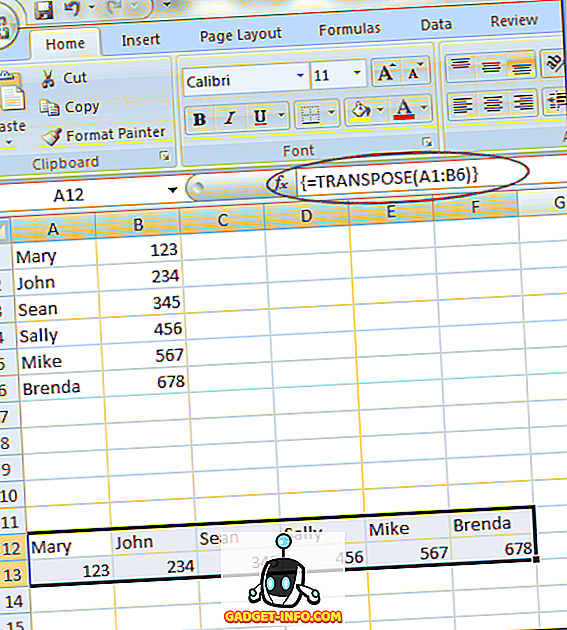
Ctrl + Shift + Enter taustiņu kombinācija liek formulai kopumu. Tas stāsta Excel, ka formulas izeja būs datu kopums, nevis tikai viena šūna. Dīvaini, jūs nevarat ierakstīt bikšturi sev; jums ir jāizmanto Ctrl + Shift + Enter taustiņu kombinācija.
Ja izmantojat transponēšanas funkciju, lai transponētu datus, abi dati ir saistīti. Tas nozīmē, ka, piemēram, mainot datus A1, tas arī mainītu vērtību A12. Pat ja šūnām ir formulas, tā atjauninās vērtības abās vietās.
Turpmāk sniegtajā piemērā man ir daži dati par darbiniekiem, nostrādāto stundu skaitu un kopējo atalgojumu. Lai transponētu datus, es izmantoju transponēšanas funkciju.
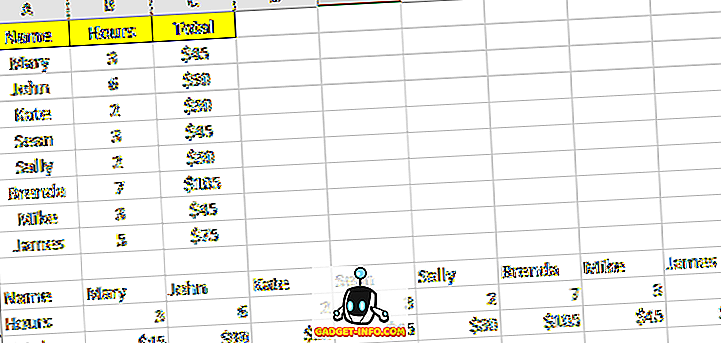
Es aizgāju uz priekšu un nomainīju vienu vārdu un nostrādāto stundu skaitu visiem indivīdiem, un, kā redzat, abi dati tiek sinhronizēti.
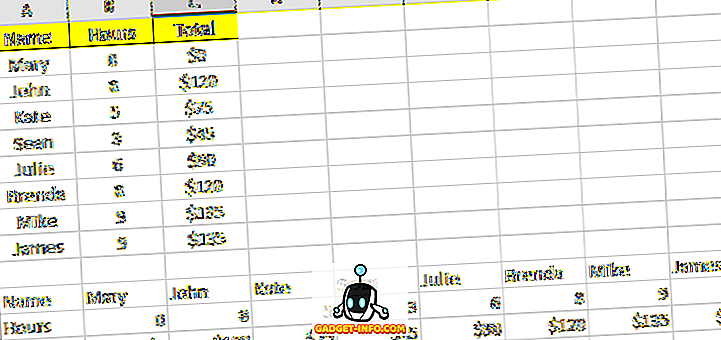
Tas nozīmē arī to, ka, izdzēšot šūnu vai sākotnējo datu rindas, transponētajās šūnās tiks iegūta atsauces kļūda! Ja nevēlaties, lai abas datu kopas būtu saistītas, jo labāk ir izmantot tālāk norādīto kopēšanas un ielīmēšanas metodi, kas dublē datus, nevis saista to.
Transponēšana, izmantojot kopēšanu un ielīmēšanu
Vienkāršāks veids, kā pārnest datus programmā Excel, ir izmantot kopēšanas un ielīmēšanas funkciju. Dati netiks saistīti, tāpēc, ja vēlaties, varat droši izdzēst sākotnējo datu kopu. Tomēr, ja veicat izmaiņas sākotnējā datu kopā, tas netiks atspoguļots transponētajos datos, jo tas ir tikai kopija.
Atlasiet datus, kurus vēlaties transponēt, un pēc tam ar peles labo pogu noklikšķiniet uz Kopēt vai nospiediet tastatūras taustiņu CTRL + C.
Tagad ar peles labo pogu noklikšķiniet uz jebkuras tukšas šūnas, kurā vēlaties ielīmēt datus, un noklikšķiniet uz pogas Transponēt . Ja jūs vienkārši pārvietojat virs transponēšanas pogas, tas faktiski sniegs jums tiešu priekšskatījumu lapā esošajiem datiem.

Ja maināt datus sākotnējā datu kopā, tas neietekmēs transponētos datus un otrādi. Tas ir par to.